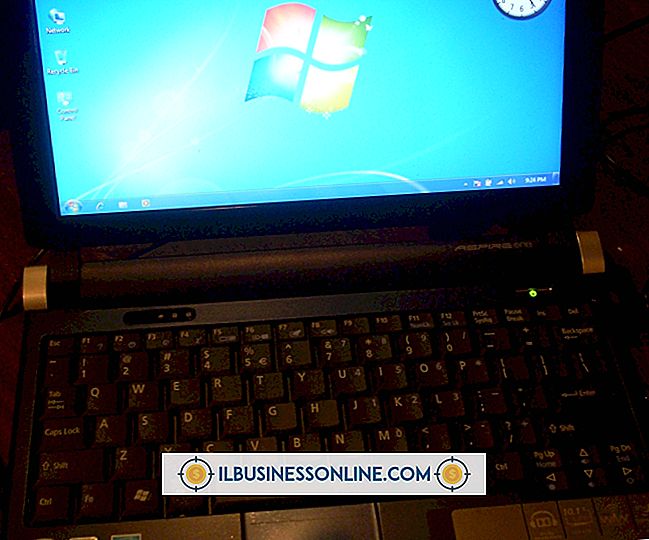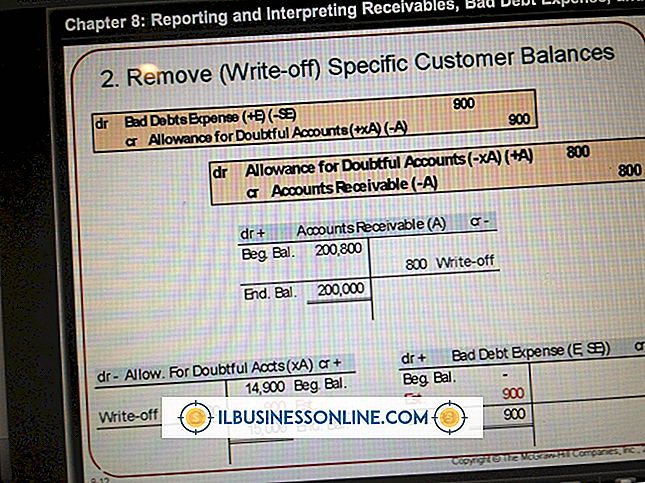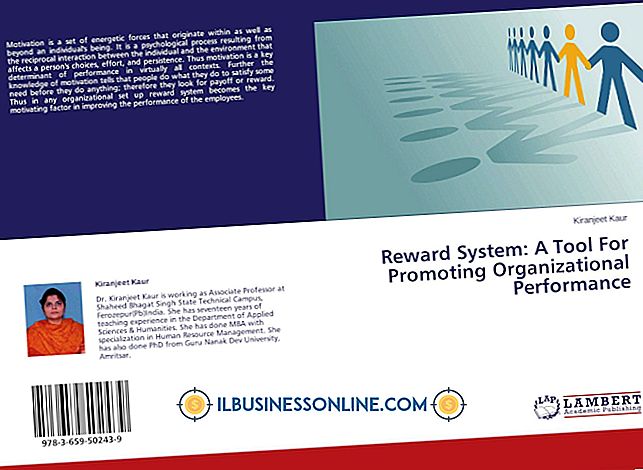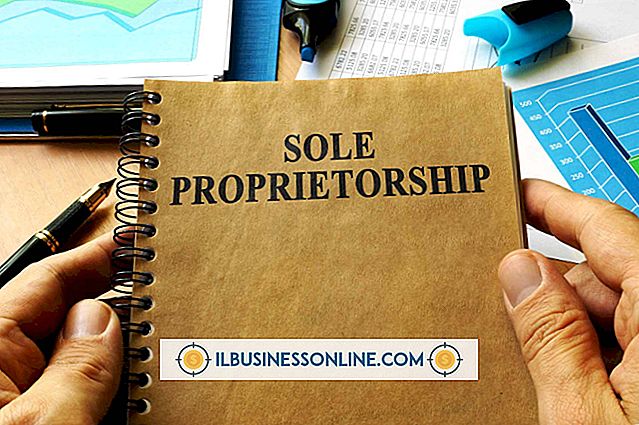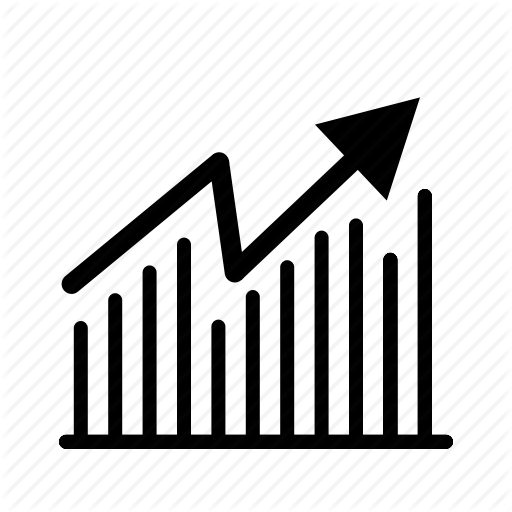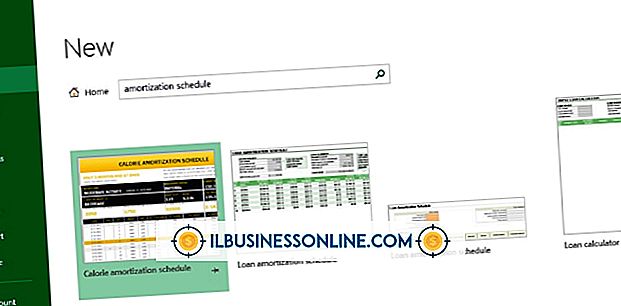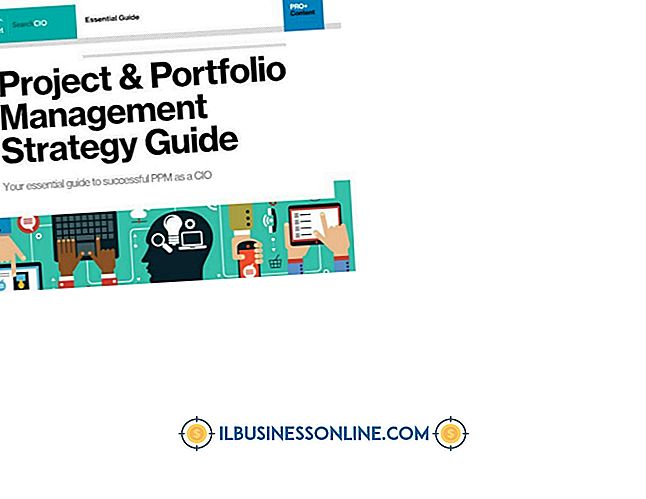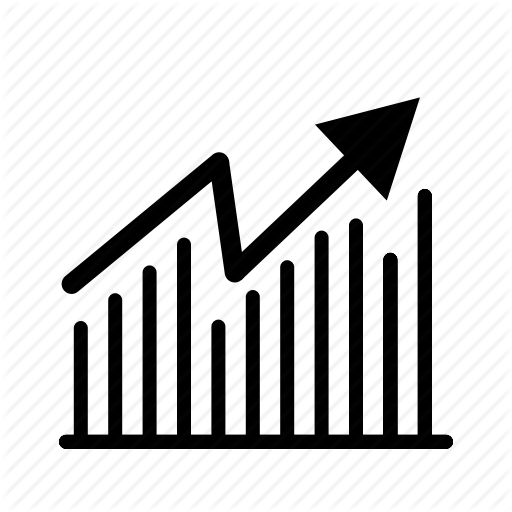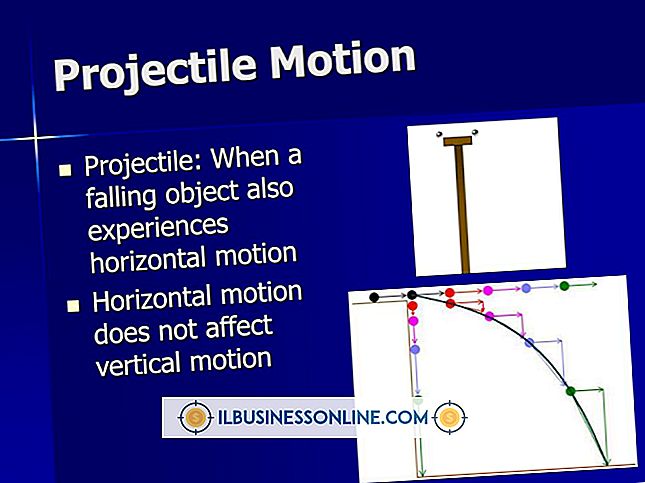So entsperren Sie ein Vodafone USB-Modem

Um in einem wettbewerbsintensiven Markt erfolgreich zu sein, müssen Sie für Ihr Unternehmen dauerhafte Einnahmen generieren und, wenn möglich, auch die Kosten senken. Wenn Sie ein Vodafone USB-Modem für eine mobile Internetverbindung verwenden, ist Ihnen wahrscheinlich bekannt, dass das Unternehmen Geräte sperrt, um die Verwendung mit anderen Diensteanbietern zu verhindern. Sie können jedoch praktisch jedes Vodafone USB-Modem entsperren, wenn Sie den Entsperrcode kennen. Mit einer im Internet frei verfügbaren Software können Sie den Code berechnen, den Sie für Ihr Vodafone-Modem benötigen, und das Gerät innerhalb weniger Minuten entsperren. Nachdem Sie das Modem entsperrt haben, können Sie es mit jedem anderen Dienstanbieter verwenden, der mobile Internetverbindungen über ein Modem mit einer SIM-Karte unterstützt.
1
Trennen Sie das USB-Modem vom PC, falls dies noch nicht geschehen ist. Schieben Sie die hintere Abdeckung vom Modem und entfernen Sie die Vodafone SIM-Karte. Suchen und notieren Sie die IMEI-Nummer im Modem. Die IMEI-Nummer ist ein eindeutiger Code, der aus 15 oder 17 Ziffern besteht und eine Mobilstation (z. B. ein Mobiltelefon oder ein Modem) für unterstützte drahtlose Netzwerke identifiziert.
2
Laden Sie eine Vodafone-Anwendung zum Entsperren von Modems herunter und installieren Sie sie. Programme wie Vodafone K3565 Unlock Code Generator, CardLock_Unlock und Universal MasterCode sind kostenlose Apps, die den Freischaltcode für von Vodafone verwendete Huawei- und ZTE-Modems berechnen können. Die Programme generieren den Code basierend auf der IMEI-Nummer des Geräts.
3.
Starten Sie das Programm zum Entsperren des Code-Generators. Geben Sie den IMEI-Code Ihres Modems in das entsprechende Feld ein und klicken Sie auf die Schaltfläche "Berechnen" oder "Generieren", um den Entsperrcode zu generieren.
4
Legen Sie eine SIM-Karte eines anderen Diensteanbieters als Vodafone in das USB-Modem ein. Bringen Sie die hintere Abdeckung des Modems wieder an und verbinden Sie das Gerät mit Ihrem PC. Warten Sie einige Sekunden, bis Windows das Modem erkennt und für die Verwendung auf Ihrem Computer konfiguriert hat.
5
Starten Sie die Anwendung Vodafone Connection Manager auf dem PC. Nach einigen Sekunden zeigt der Connection Manager ein Fenster an, in dem Sie zur Eingabe des Entsperrcodes für das USB-Modem aufgefordert werden. Dies liegt daran, dass die Anwendung die Vodafone SIM-Karte im Modem nicht erkennen kann. Geben Sie den von der Unlocker-Anwendung generierten Code in das Feld ein und klicken Sie auf "OK".
6
Navigieren Sie zur Website Ihres neuen Diensteanbieters und klicken Sie auf den Link "Support" oder "Download", um das Verbindungs-Manager-Programm für diesen Mobilfunkanbieter herunterzuladen. Installieren Sie das Programm auf Ihrem Computer.
7.
Starten Sie die Connection Manager-Anwendung für den neuen Provider und verwenden Sie das alte Vodafone USB-Modem, um eine Verbindung zum Internet herzustellen, genau so, als würden Sie ein frisch in Betrieb genommenes Modem vom neuen Service Provider erhalten.
Dinge benötigt
- SIM-Karte vom neuen Dienstanbieter
Spitze
- Sie können den Hersteller Ihres Vodafone-Modems ermitteln, indem Sie auf den Link "Tools" und dann auf den Link "Diagnostics" in der Vodafone Connection Manager-Anwendung klicken. Im Diagnosefenster werden oben auf dem Bildschirm der Hersteller und die Modellnummer des Modems angezeigt.